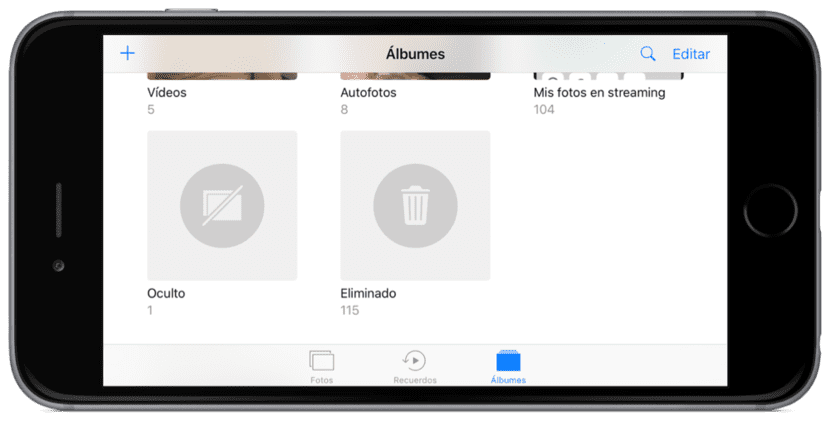
Ca orice utilizator din lume, probabil că aveți câteva imagini în camera foto a iPhone-ului, iPod Touch sau iPad-ului pe care nu doriți să le vadă nimeni. În iOS Camera Roll putem vedea toate fotografiile pe care le-am stocat local din folderul Camera Roll, ceea ce este grozav când vrem să le vedem noi înșine, dar nu atât de bine dacă vrem să arătăm tot ce avem... cu excepția unora imagini. În aceste cazuri, cel mai bine este să folosim o funcție disponibilă în iOS care ne va permite ascunde fotografii mai privat.
În realitate, ascunderea fotografiilor este ceva foarte simplu care era disponibil și în versiunile anterioare de iOS, dar este foarte probabil să nu știm dacă nu ne-am oprit să încercăm opțiunile. Dacă trebuie să fiu sinceră, mi s-ar părea mai intuitiv să ascund imaginile dacă opțiunea nu ar fi accesată de unde se face dar, odată ce cunoaștem drumul, nu există nicio pierdere.
Ascundeți fotografiile iOS din butonul Partajare
Pentru a ascunde fotografiile pe iOS va trebui doar să urmați acești pași:
- Deschidem aplicația Fotografii.
- Accesăm folderul Reel.
- Acum putem face două lucruri:
- Dacă vrem doar să ascundem o fotografie, o putem deschide și apoi trece la pasul 4.
- Dacă vrem să ascundem mai multe fotografii, apăsăm pe butonul Select, selectăm/marcăm toate fotografiile pe care vrem să le ascundem și trecem la pasul 4.
- Apoi, atingem pictograma de partajare din colțul din stânga jos.
- În cele din urmă, alegem opțiunea Ascundere.
În acest moment cred că este important să explic că imaginile nu vor dispărea și nici nu vor fi protejate cu o parolă sau amprentă (ceea ce n-ar fi deloc rău, Apple). The Imaginile pe care le ascundem vor merge într-un nou folder numit Hidden care, ca și coșul de gunoi, nu va afișa nicio imagine până când nu intrăm în folder.
Pe de altă parte, dacă sunteți utilizatori Mac, De asemenea, putem ascunde fotografiile în macOS, dar în acest caz va trebui să selectăm fotografiile pe care vrem să le ascundem, să facem clic dreapta/secundar și să alegem opțiunea de a ascunde fotografia.
Știți deja cum să ascundeți imaginile camerei foto pe iOS și macOS?
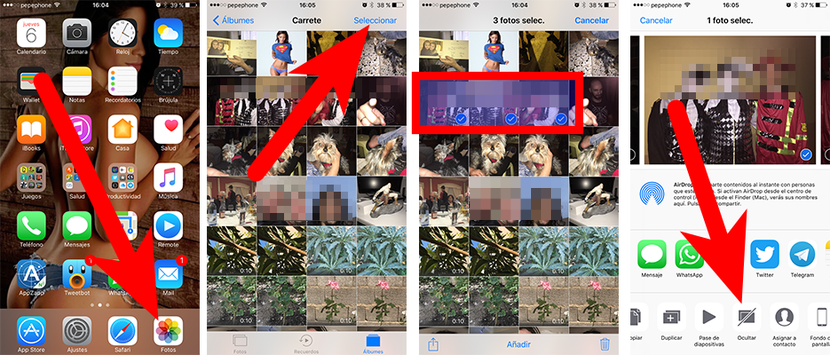

Ele apar în albumul ascuns, dar sunt văzute și în „reel” așa că sunt doar pe jumătate ascunse
Îmi pare rău, dar nu ascunde nimic, le pune în folderul ascuns și continuă să apară în tamburul general.
Dezamăgit de truc, nu ASCUNDE nimic, încă se afișează pe ambele site-uri.
Ar trebui să explicați că sunt ascunse doar din secțiunea de momente, apar la fel în tambur. După cum o prezentați în intrare, se pare că sunt ascunse de bobină, dar aceasta este o minciună. Pe scurt, sunt „ascunse”, dar din punctul meu de vedere nu este de nici un folos, din moment ce apar la fel pe rolă.
Bună, aici vă las un videoclip cu o aplicație excelentă cu care vă puteți ascunde imaginile și videoclipurile private într-un mod sigur. Aici vă las linkul.
https://www.youtube.com/watch?v=oBV4PC-0YEE&t=1s
Sistemul celular Plus.